笔记本没声音耳机有声音如何解决 电脑没声音插上耳机有声音是怎么回事
最近有笔记本电脑用户反映说碰到了这样一个问题,就是电脑没声音,但是插上耳机却有声音,很多人并不知道遇到这样的问题该怎么办,不用担心,就此问题,本文这就给大家带来电脑没声音插上耳机有声音的详细解决方法供大家参考吧。
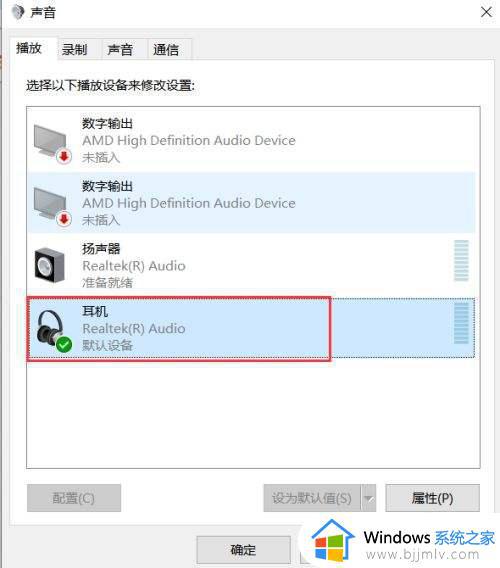
具体解方法如下:
首先,电脑无音看似简单,其实有时问题比较复杂,既涉及到硬件方面的问题又涉及到软件方面的问题,因此,要先查明原因,看是软件还是硬件出了故障,然后针对问题对症下药。以下有几种方法可以尝试。
1、检查声卡、连接线,以及音箱等设备是否连接正常,运行杀毒软件进行杀毒。
2、右击“我的电脑”----“属性”---“硬件”----“设备管理器”,打开“声音、视频和游戏控制器”有无问题,即看前面有没有出现黄色的小图标, 如有,重新安装这个设备的驱动程序进行解决。
3、有声音但不见小喇叭时,打开控制面板----声音和视频设备----音量,在“将音量图标放入任务栏”前打上对号。
4、无声音又无小喇叭时,打开控制面板----添加与删除程序----添加删除Windows组件。在“附件和工具”前打对号,点击“下一步”,然后,关机重启,系统会提示安装新硬件,按照提示进行安装即可。
5、双击小喇叭--选项--属性--把“麦克风”前面的钩打上即可调节。
6、卸载声卡驱动程序,重新进行安装或升级声频驱动程序。
7、当安装声卡驱动程序时出现“找不着AC晶片”提示,有可能是电脑中毒,或者因违规操作误删了声卡驱动程序,抑或是内部软件冲突,解决的办法是重装系统和驱动程序。
8、关机后等待一段时间后再重新开机,有时声音问题会自行解决。
9、开始—控制面板—声音和音频设备—声音,看看是不是调成无声的了,然后选windows默认。
10、点击开始-运行,输入regedit。回车,这就打开了注册表,点几HKEY-CURRENT-USER,再点击其中的ControlPanel项,再击其下的Sound中的Beep将它的值由No改为Yes重启,是不是又听见久违了的开关机声音了。
11、把原来的帐户删除了,创建一个新的帐户,这样开关机就有声音了,可能是用户配置文件出错造成的问题,可以先开启来宾用户guest,重起试试看下有没有开关机声音,如果有的话就可以用上面的方法了。先要创建一个管理员帐户,然后就点击这个出问题的帐户。然后按着提示就可以删除了,在删除的过程中它还会提示是否要保留原来帐户的文件,在删除的时候最好要备份收藏夹,还有开始菜单里的安装软件创建的文件夹,搞定后再把它们复制过去就可以了。
上述给大家讲解的就是笔记本没声音耳机有声音的详细解决方法,如果你有碰到一样情况的话,不妨可以学习上面的方法来进行解决吧。
笔记本没声音耳机有声音如何解决 电脑没声音插上耳机有声音是怎么回事相关教程
- 电脑插耳机有声音外放没声音是怎么回事 电脑耳机有声音但是外放没声音如何解决
- 耳机插到笔记本电脑上没有声音怎么办 耳机插在笔记本电脑上没声音如何解决
- 笔记本电脑插耳机没声音如何解决 笔记本电脑插上耳机没有声音怎么办
- 笔记本电脑插上耳机没有声音怎么办 笔记本电脑插耳机没声音修复方法
- 电脑插孔耳机没声音为什么 电脑插上耳机没声音如何解决
- 电脑耳机插上没有声音外放有声音怎么解决
- 联想笔记本插耳机无声怎么回事 联想笔记本耳机插上没有声音怎么解决
- 电脑连耳机为什么没有声音怎么回事?电脑插上耳机还是没有声音修复方法
- 笔记本电脑为什么插耳机没声音 笔记本电脑插上耳机没声音怎么办
- 笔记本电脑耳机有声音外放没声音怎么办 笔记本电脑耳机有声外放无声修复方法
- 惠普新电脑只有c盘没有d盘怎么办 惠普电脑只有一个C盘,如何分D盘
- 惠普电脑无法启动windows怎么办?惠普电脑无法启动系统如何 处理
- host在哪个文件夹里面 电脑hosts文件夹位置介绍
- word目录怎么生成 word目录自动生成步骤
- 惠普键盘win键怎么解锁 惠普键盘win键锁了按什么解锁
- 火绒驱动版本不匹配重启没用怎么办 火绒驱动版本不匹配重启依旧不匹配如何处理
热门推荐
电脑教程推荐
win10系统推荐